Windows 10 My Stuff Search-funktion hittar objekt i OneDrive och anslutna enheter
När du gör en sökning i Windows 10 är det ibland svårt att hitta det du letar efter eftersom det visar resultat för alla kategorier, dvs. appar, inställningar och webbresultat.
Det kan vara användbart att ha alla dessa kategorier, men ibland måste du hitta något specifikt och hitta det snabbt. För en rikare och mer robust sökupplevelse, här är en titt på att använda "Mina saker".
Använd My Stuff för en bättre sökupplevelse i Windows 10
När du gör en sökning med "Mina grejer" söker den i dina lokala och anslutna enheter, OneDrive, och det låter dig filtrera resultaten i olika kategorier.
För att använda den, skriv din sökfråga i sökrutan i Cortana eller bara tryck på Windows-nyckel och börja skriva. Du ser resultat från alla sorters kategorier, men det du vill göra här är att klicka på Mina grejer.

Det öppnar en bredare skärm med fler resultat. Här får du fler resultat från olika kategorier. Du kan sortera resultaten eller tillämpa filter för att granska exakt vad du letar efter.
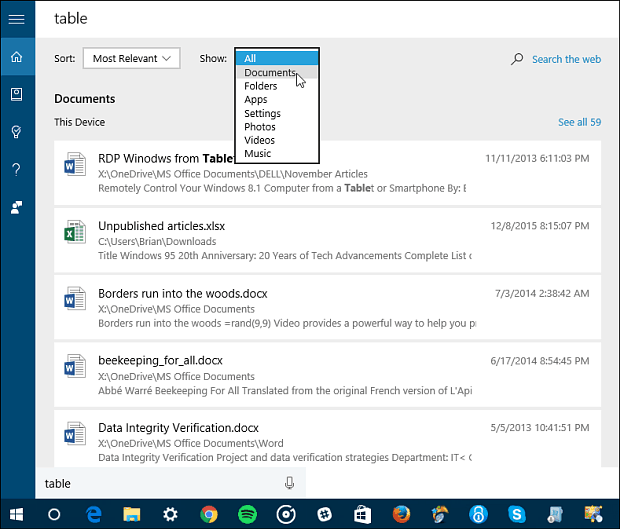
Du kan söka efter datum, visa bara specifika kategorier eller visa allt. Återigen kommer den att söka på din lokala enhet, alla anslutna externa enheter och din OneDrive.
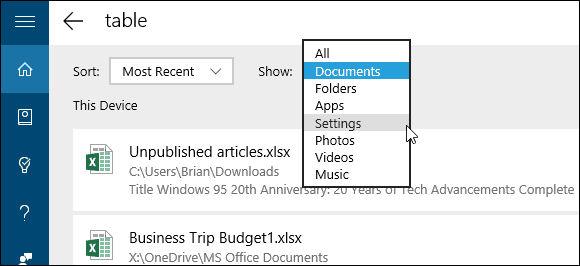
I exemplet nedan sökte jag efter Neil Youngoch borrade ner till musikkategorin. Det är bara ett snabbt exempel på vad du kan göra och när du har tagit tag i det kommer du att kunna hitta dina filer och andra objekt snabbt.
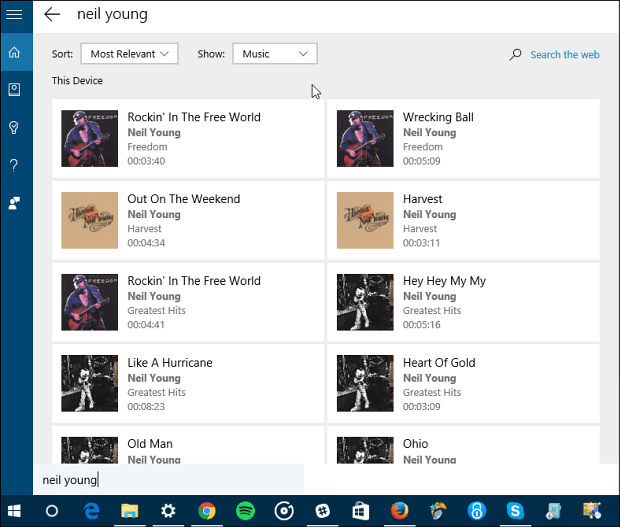
Många gånger om du söker efter en inställningeller app, hittar du den under Bästa Match och behöver inte använda "Mina grejer". Men när du har bråttom och letar efter något specifikt kan du använda den här tekniken spara lite tid.
För mer om justering av sökfunktionen i Windows 10, kanske du vill kolla in en av följande artiklar länkade nedan.
Inaktivera webbsökningsresultat i Windows 10
Gör Cortana Sök på Google istället för att Bing i Windows 10









![HearNames - Uttala korrekt namn och undvika besvärlighet [groovyTips]](/images/geek-stuff/hearnames-8211-correctly-pronounce-names-and-avoid-awkwardness-groovytips.png)
Lämna en kommentar